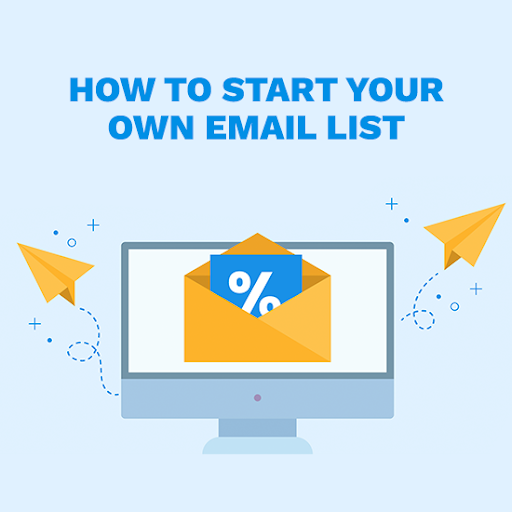Bagi pengguna Windows, mencari fail atau proses yang tidak dikenali pada peranti anda boleh menjadi saat yang menakutkan. Oleh kerana keselamatan Microsoft lebih ringan daripada pesaing seperti Apple, perisian hasad dan virus lain sering memanfaatkan lubang keselamatan dan menyamar sebagai aplikasi yang sah.
Walau bagaimanapun, jika anda mendapati aplikasi atau perkhidmatan berjalan dipanggil Tambahan Pengesahan Fail Microsoft Office , tidak perlu panik. Teruskan membaca artikel kami untuk mengetahui apa itu, mengapa ia berbahaya, dan cara menghapusnya.

cara menggabungkan dua partition di windows 10
(Pemasang untuk Pengesahan Fail Microsoft Office (Sumber: Jeroen Pluimers))
Apa itu Pengesahan Fail Microsoft Office?
The Tambahan Pengesahan Fail Microsoft Office (OFV secara ringkas) adalah ciri yang dilaksanakan oleh Microsoft ketika mereka meletakkannya Pejabat 2010 di pasaran. Fungsi utamanya adalah keselamatan, kerana memeriksa dan mengesahkan fail binari tertentu dengan harapan aplikasi. Ini memastikan bahawa program Office anda tidak rosak atau retak.
Ciri ini ditambahkan dalam setiap produk Office 2010 setelah pengguna melaporkan serangan format fail binari yang tidak diketahui kepada aplikasi pendahulunya seperti Microsoft Office 97 sepanjang perjalanan hingga Pejabat 2003 . Serangan ini dapat meletakkan perisian hasad pada peranti anda melalui kerentanan aplikasi seperti Excel 2003, Word 2003, atau PowerPoint 2003.
Fail Microsoft Office 97-2003 (seperti .doc ) gunakan skema binari. Dengan Tambahan Pengesahan Fail Microsoft Office Langkah-langkah keselamatan, fail-fail ini diperiksa dan disahkan dengan teliti sebelum anda dapat membukanya. Sekiranya fail gagal dalam prosedur pengesahan ini, anda akan segera diberitahu tentang bahaya membuka fail tersebut.
Dari sini, anda boleh memilih untuk membatalkan pembukaan fail atau meneruskan walaupun terdapat amaran.
Perlukah saya membuang Tambahan Pengesahan Fail Microsoft Office?
Pakar mengesyorkan agar tidak membuang Tambahan Pengesahan Fail Microsoft Office kerana tidak mempunyai risiko keselamatan yang diketahui dan tidak menyebabkan kesan prestasi yang besar. Ia biasanya merangkumi sekitar 45 fail yang menghasilkan sekitar 1.95 MB ruang yang diambil pada cakera keras anda, yang merupakan harga yang rendah untuk membayar penggunaan fail Office yang lebih selamat.
aplikasi wow.exe telah disekat daripada mengakses perkakasan grafik
Walau bagaimanapun, sebilangan pengguna ingin mencopot pemasangan atau membuang Microsoft Office File Validation Add-In kerana alasan peribadi, kerana boleh menyebabkan konflik dalam beberapa aktiviti.
Kaedah 1: Nyahpasang melalui Program dan Ciri

(Sumber: SuperUser)
Sebahagian besar masa, Tambahan Pengesahan Fail Microsoft Office boleh dikeluarkan dengan mudah dari tetingkap Program dan Ciri. Antaramuka ini dapat diakses oleh semua orang yang menggunakan Windows 10, Windows 8, Windows 7, Windows Vista, dan juga Windows XP.
gunakan pecutan perkakasan apabila dilancarkan semula
Berikut adalah langkah universal yang perlu anda lakukan untuk mencapai Program dan Ciri, kemudian hapus pemasangan Microsoft Office File Validation Add-In dalam beberapa saat.
- Tekan Windows + R kekunci pada papan kekunci anda untuk melancarkan aplikasi Jalankan. Dengan menggunakan ini, anda boleh melancarkan sebarang aplikasi dengan hanya menaip, asalkan anda mengetahui namanya.
- Taipkan perkataan kawalan dan tekan okey butang. Melakukannya akan melancarkan klasik Panel kawalan permohonan.
Petua : Generasi lama sistem operasi Windows, seperti Windows 7 mempunyai butang khusus untuk Panel kawalan di dalam Menu mula . Sekiranya sistem anda memilikinya, anda boleh melangkau dua langkah pertama sepenuhnya! - Tukar mod pandangan anda ke salah satu Ikon Kecil atau Ikon Besar agar semua alat dipaparkan di halaman utama.
- Klik pada Program dan Ciri dan tunggu semua aplikasi anda selesai dimuat. Proses ini mungkin memakan masa sehingga satu minit jika anda mempunyai komputer yang lebih perlahan atau sejumlah besar program yang dipasang.
- Gunakan alat carian untuk mencari Tambahan Pengesahan Fail Microsoft Office .
- Klik kanan pada Tambahan Pengesahan Fail Microsoft Office dan pilih Nyahpasang .
- Ikuti arahan di skrin dan hapus aplikasinya.
Kaedah 2: Jalankan skrip
Beberapa pengguna mendapati bahawa menjalankan skrip .bat yang ditulis untuk menyahpasang Microsoft Office File Validation Add-In adalah cara terpantas dan termudah untuk menyingkirkan aplikasi. Berikut adalah semua langkah untuk membuat fail dan menjalankannya di komputer anda.
mengapa perselisihan mengambil masa yang lama untuk dimuatkan
Nota : Anda mungkin diminta untuk mengakses akaun pentadbir untuk melakukan semua langkah yang dijelaskan di bawah. Jika akaun yang sedang Anda gunakan tidak memiliki izin pentadbiran, pastikan untuk mengubahnya di tetapan anda.
- Navigasikan ke desktop anda dan klik kanan di mana-mana tempat kosong. Seterusnya, pilih Baru dari menu konteks dan buat yang baru Dokumen Teks .
- Namakan sesuatu dokumen di sepanjang garis Nyahpasang.txt
- Buka dokumen teks di mana-mana editor teks (klasik Notepad akan dilakukan, jika anda tidak mempunyai apa-apa lagi) dan tampal dalam skrip berikut:
@hentikan
echo Penghapusan Tambahan Pengesahan Fail Microsoft Office
membuang ############################################### # ############
MsiExec.exe / X {90140000-2005-0000-0000-0000000FF1CE} / qn
tamat masa / T 60
- Klik pada Fail , kemudian pilih Simpan sebagai… pilihan.
- Pilih Semua fail (*.*) sebagai jenis fail, kemudian ganti nama dokumen menjadi Uninstaller.bat dan simpan failnya.
- Tutup penyunting teks yang anda gunakan dan kembali ke desktop anda. Anda seharusnya dapat melihat fail di sana, kecuali dengan sambungan fail yang berbeza. Klik kanan pada Uninstaller.bat dan pilih Menjalankan sebagai pentadbir .
- Sekiranya diminta, masukkan kata laluan pentadbir atau berikan pengesahan pentadbir untuk membuka fail.
- Tunggu proses selesai dan tutup tetingkap. The Tambahan Pengesahan Fail Microsoft Office tidak lagi berada di komputer anda.
Kaedah 3: Gunakan penyahpasang pihak ketiga

(Sumber: Blog Systweak)
Sekiranya tidak ada kaedah di atas yang sesuai untuk anda, anda boleh menggunakan aplikasi penyahpasang pihak ketiga untuk membuang Microsoft Office File Validation Add-In dari komputer anda.
Oleh kerana setiap perisian berbeza, kami tidak dapat memberi anda arahan yang tepat tentang cara mengoperasikannya. Walau bagaimanapun, kami telah menyusun senarai penyahpasang paling terkenal yang tersedia untuk membantu anda dengan cepat menyingkirkan Tambahan Pengesahan Fail Microsoft Office yang tidak diingini.
Berikut adalah pilihan utama kami untuk membantu anda menyahpasang sebarang aplikasi di komputer anda:
- Penyekat Pemasangan Ashampoo 9 adalah penyelesaian moden untuk membuang aplikasi yang tidak diingini dari peranti anda. Ini digunakan untuk menghapus bukan sahaja aplikasi yang dipasang, tetapi juga membantu anda menyingkirkan Aplikasi Windows dan pelanjutan atau pemalam penyemak imbas.
- Nyahpasang IObit adalah perisian percuma dengan antara muka bersih yang membantu anda membuang aplikasi dari komputer anda.
- Geek Uninstaller adalah penyelesaian yang lebih santai dengan antara muka perasaan retro yang membolehkan anda membuang aplikasi dengan cepat. Sekiranya anda peminat penyelesaian ringkas yang tidak memerlukan pemasangan, pasti gunakan yang satu ini. Adakah kita menyebut bahawa percuma?
- Penyahpasang Program Bijaksana dikenali serasi dengan versi Windows baru dan lama. Gunakan ini untuk membuang Tambah Pengesahan Fail Microsoft Office secara percuma.
Kami berharap artikel kami dapat membantu anda mengumpulkan lebih banyak maklumat mengenai Tambahan Pengesahan Fail Microsoft Office .